 Python
Python 【Python】pyenvで環境構築
構築例 // pyenvをインストール 適当なディレクトリで下記コマンドを実行 $ git clone git://github.com/yyuu/pyenv.git ./.pyenv $ git clone git://github.co...
 Python
Python  Python
Python  Google search console
Google search console  Python
Python  Python
Python  Python
Python  Python
Python